#2 Vue CLI介紹 30天學會 vue系列文 | seansie blog
工欲善其事,必先利其器,vuejs團隊為各位開發者提供了一個好工具 vue CLI 。
你可能在 第一章,透過 script src 的方式匯入了vuejs,使用起來感覺也不錯,但是老實說這只是為了降低初學者的學習難度而做的權宜之計而已。
正港的方法還是透過 Vue CLI 來進行 vuejs 應用程式開發會比較好,他有許多單純使用標籤匯入法無法提供的功能,待會會一一介紹。
那說了這麼多,事不宜遲來開始介紹使用方法。
終端機介紹
應該有這方面基礎的讀者都知道吧,如果不知道,而且幸運的跟我一樣用 vscode 英文版的話,在最上面有個 Terminal 按鈕,按下有個 new terminal選項,按他完在下面就會看到有個黑色東西(如下圖)這就是終端機
而本文所提,在終端機中輸入,就是把命令輸入到裡面,而執行就是按下 enter 。
甚至因為這個提到的頻率實在太高了,可能本人描述的時候會說 使用 mycommand 命令等等比較模糊的詞彙、甚至直接用程式碼字形 (例如 consolas )暗示為命令,別忘了就是輸入終端機+執行的意思
其實終端機現在不僅沒落五而且還是個很強大的工具,之後預計會專門寫一篇來深度講解。

如何安裝 nodejs
在終端機根據不同的作業系統輸入。
- windows
winget install -e --id OpenJS.NodeJS - mac
brew install node - linux (ubuntu)
sudo apt install nodejs如果無法安裝記得用sudo apt upgrade或sudo apt update更新。
winget brew apt 可以理解成不同平台上的 手機應用程式商店,只是手機是下載APP,這些是下載軟體。
安裝後透過在終端機輸入 node -v 來驗證是否有安裝成功。
正常安裝會出現
PS C:\Users\seans> node -v
v21.6.1
PS C:\Users\seans>
然後本人非常非常非常強烈推薦再安裝一個 pnpm 有點像是增強版的 npm
他的速度遠比 npm 快很多,因為它會重複使用已經下載過的資源,不過他依賴於 npm 所以要透過 npm 安裝。
透過以下命令安裝
npm install -g pnpm
安裝完畢後,輸入 pnpm -v 驗證安裝,如果有輸出版本編號就代表安裝成功,畫面跟 node -v 一模一樣。
好,現在使用 pnpm 來使用vue CLI,對了,如果你的電腦語言是中文, vuejs 還很貼心的提供在地化,也就是會自動轉成中文版。
pnpm create vue@latest
然後這個CLI相當人性化,有互動式的介面來跟使用者提問,問題如下
Vue.js - The Progressive JavaScript Framework
√ 請輸入專案名稱: ... vue-project
√ 是否使用 TypeScript? ... 否 / 是
√ 是否啟用 JSX 支援? ... 否 / 是
√ 是否引入 Vue Router 進行單頁應用程式開發? ... 否 / 是
√ 是否引入 Pinia 用於狀態管理? ... 否 / 是
√ 是否引入 Vitest 用於單元測試 ... 否 / 是
√ 是否要引入一款端對端(End to End)測試工具? » 不需要
√ 是否引入 ESLint 用於程式碼品質檢測? » 否
其他其實選了也無彷啦,只是對於初學者 強烈建議 把 typescript 關掉,因為 typescript 強制要標註每個物件的資料型態(例如整數 字串等等),雖然可以減少錯誤,但是這個對初學者相當不友善。
這邊也可以看出vuejs漸進式的特質啦,從最基本的功能開始,然後漸漸地加上越來越進階的功能,這樣在保持核心簡潔的同時,功能也不失強大。
正在建置專案 C:\Users\seans\codewhitelist\temp\vue-project...
專案建置完成,可執行以下命令:
cd vue-project
pnpm install
pnpm dev
PS C:\Users\seans\codewhitelist\temp>
接下來他華語化的提示已經很清楚了吧,照著他的步驟執行就好了。
如果沒有執行的話,貿然執行 pnpm dev 啟動開發伺服器,會出現以下錯誤訊息
> vue-project@0.0.0 dev C:\Users\seans\codewhitelist\temp\vue-project
> vite
'vite' is not recognized as an internal or external command,
operable program or batch file.
ELIFECYCLE Command failed with exit code 1.
WARN Local package.json exists, but node_modules missing, did you mean to install?
如果看到這個,記得補執行 pnpm install
專案資料夾介紹
產生完成後,資料夾結構大致如下
├─.vscode
├─node_modules
├─public
└─src
├─assets
└─components
└─icons
讓我一一介紹以上資料夾
- src 用來存放網站的原始碼的地方,例如主元件
App.vue、入口腳本main.js(註:.vue格式是vuejs專門儲存元件的檔案格式,等一下會介紹)- components 用來儲存其他元件的地方
- assests 用來儲存靜態內容的地方,例如圖片等
- node_modules : 用來儲存
pnpm安裝的模組,例如等等會提到的vite網站編譯器等 .vscode: vscode的設定文件,用 vscode編輯器的人會有
常見命令
pnpm dev啟動開發伺服器。
輸入此命令後,會在終端機顯示本機網址(localhost:????) ????是 埠號,以我為例,會出現
> vue-project@0.0.0 dev C:\Users\seans\codewhitelist\temp\vue-project
> vite
VITE v6.0.7 ready in 2568 ms
➜ Local: http://localhost:5173/
➜ Network: use --host to expose
➜ Vue DevTools: Open http://localhost:5173/__devtools__/ as a separate window
➜ Vue DevTools: Press Alt(⌥)+Shift(⇧)+D in App to toggle the Vue DevTools
➜ press h + enter to show help
而 http://localhost:5173/ 就是所謂連線到自己的本機網址,僅本機可見而已,外面是連不到的。
因為vuejs 每次建立專案就會自動插入 hello vue 的元件,所以如果是剛建立的專案 ,執行 pnpm dev 的時候,打開看到該元件所構成的歡迎畫面
如下所示
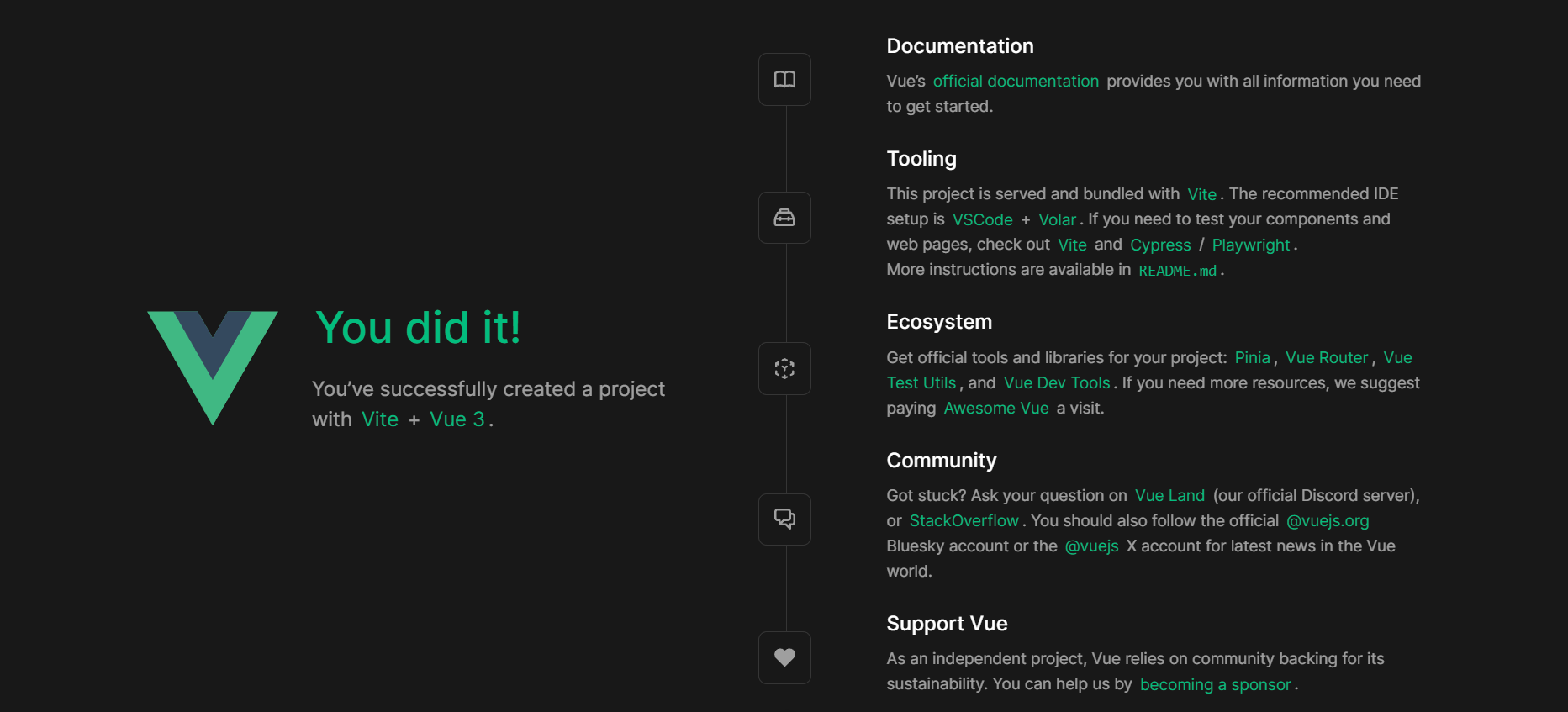
不知道localhost是啥的可以參考這個
https://zh.wikipedia.org/zh-tw/Localhost
.vue元件格式介紹
在第一章,我們是用 Vue.createApp({}) 的方式來建立 vuejs 應用程式,但是你仔細看看
<!DOCTYPE html>
<html lang="en">
<head>
<meta charset="UTF-8">
<meta name="viewport" content="width=device-width, initial-scale=1.0">
<title>Document</title>
<script src="https://unpkg.com/vue@3/dist/vue.global.js"></script>
</head>
<body>
<div class="app">
<h1>hello {{ msg}} </h1>
</div>
</body>
</html>
<script>
Vue.createApp({
data(){
return{
msg: "Vuejs"
}
},
}).mount(".app")
</script>
看起來是不是挺複雜的,要是小專案還好,如果是大專案的話還得了,全部的功能混在一起,恐怕讓人顧此失彼,錯誤連篇。
而如果用 .vue 元件檔案可把它轉換成主元件。
元件就有點像是便當盒,把主菜,配菜、飯,全部裝到一個盒子裡,可以很方便的打包帶走,並且元件還可以使用其他元件,有點像便當盒中的便當盒。
而最大的元件叫做值主元件,會存放在 /src 目錄之下,名稱通常叫做 App.vue ,透過 main.js 裡面的程式碼掛載(掛載定義第1章提過)
// main.js
import './assets/main.css'
import { createApp } from 'vue'
import App from './App.vue'
createApp(App).mount('#app')
而 main.js 中有一行可能沒看過,就是 import App from './App.vue 這個意思是把 App.vue 檔案當作物個物件匯入到 main.js ,然後命名為 App ,這個功能會在 App.vue 透過 export default 實現。
一個完整的 vue元件檔案需要有以下三部分
template: 代表該元件的HTML元素,通常會有模板{{}}語法。script: 代表該元件的邏輯(定義該元件要怎麼互動)style: 代表CSS,而本系列文章不會過多著墨在CSS,而是使用bootstrap或vuetify等模組來避免繁瑣的CSS語法。
然後開始轉換剛剛的版本成 .vue 檔案,先想想看, <template> 標籤裡面到底要放甚麼?
仔細想想,這個元件不是要掛載的? 掛載是掛在 div 標籤上,那自然而然的 template 標籤就是放 div 標籤中的元素了。
app.vue
<template>
<h1>hello {{ msg}} </h1>
</template>
<style>
</style>
然後 <script> 的部分,只要保留裡面的元件邏輯物件就好,複習一下。
Vue.createApp({從這裡
data(){
return{
msg: "Vuejs"
}
},
到這裡是元件邏輯物件,負責定義該元件怎麼動,是元件大腦}).mount(".app")
然後因為是外部檔案,按照 js 的家規,需要加上 export default 以利匯出,才能在 main.js 中順利以物件形式匯入
<script>
export default{
data(){
return{
meg: "Vuejs"
}
}
}
</script>
Vite 網站編譯器介紹
編譯介紹
剛剛不知道有沒有發現 ,網站元件檔案是 .vue 不過天下可沒有瀏覽器打得開這種格式,說實在的, .vue 格式只是方便開發而已,如果是要真正使用還是只能接受 html ,css,js 等等檔案。
有人就會說,那你剛剛瘋狂推薦 vue CLI ,結果搞出這種沒用的東西,不是在浪費我的時間嗎,等等還要把它復原回去,真是浪費時間,被騙了!
誤會誤會! 其實這個過程有程式可以代勞,而且還是 vue CLI 內建的,就是標題所介紹的 vite 。
它可以把 vue html js css 等等檔案自動還原成能被瀏覽器接收的形式,有點像是食品加工廠一樣,把原材料 (e.g. vue元件檔案) 加工成美食 (瀏覽器可以打開的形式)
像剛剛執行 pnpm dev 的時候,看看終端機,不是有 vite 的字樣嗎,其實已經在用 vite 的功能了,它自動的編譯成瀏覽器可讀的格式,然後還貼心的為大家準備了開發用伺服器,輸入網址就能用。
熱重載
此外,他還有熱重載(hot reload)功能,如果原始檔案 (e.g. .vue 檔案有變化,在瀏覽器上可以 及時 看到變化,不用重新啟動,在常常需要改來改去的情況特別實用。
最小化
而如果想要匯出靜態網頁,那需要輸入 pnpm build 命令,它就會把編譯完的成果輸出在 /dist 資料夾中,它的特點是有經過最小化 minification 跟 搖樹 (tree shaking)
甚麼是最小化呢?舉個極端點的例子
function aFuncHaveAverylooooooooooooooooooooooooooooooooooooooooooooooooooongname(){
console.log("hello js")
}
aFuncHaveAverylooooooooooooooooooooooooooooooooooooooooooooooooooongname()
看到這個變數名稱讀很久吧,電腦雖然快,但是他也是一個字一個字讀取的,如果常常發生這種變數名稱特別長的狀況,還是會引響效能的。
因此,最小化的思路就是,把這個名字改掉,在不影響功能的前提之下,盡量縮小程式碼的長度,不僅名稱,包括不必要的空格換行註解都會被清除,確保該 js 檔案能以最高效率被瀏覽器讀取。
而搖樹是把不必要的程式碼移除,也算是最小化的一種。
網站效能重要性
俗話說,天下武功,為快不破,這句話講到爛掉了啦,不過在網頁開發中真的如此,慢吞吞的網站速度會明顯的流失許多重要客戶,詳情可以看看這個網站介紹。
https://seo.whoops.com.tw/website-speed-matters/
所以網站效能也是很重樣的,而 vite 預設就會把這些東西用好,讓開發者不用煩惱這些事情,這也是我為甚麼推薦用 vue cli 的原因。
順帶一提, vite 是跨框架的,它不僅可以編譯 vue 也可以用 react preact angular solid lit astro等等常見知名框架 ,詳情可以到它的官網看
本章到此結束,欲知後事如何,請見下回分曉。
下章介紹vue的元件系統